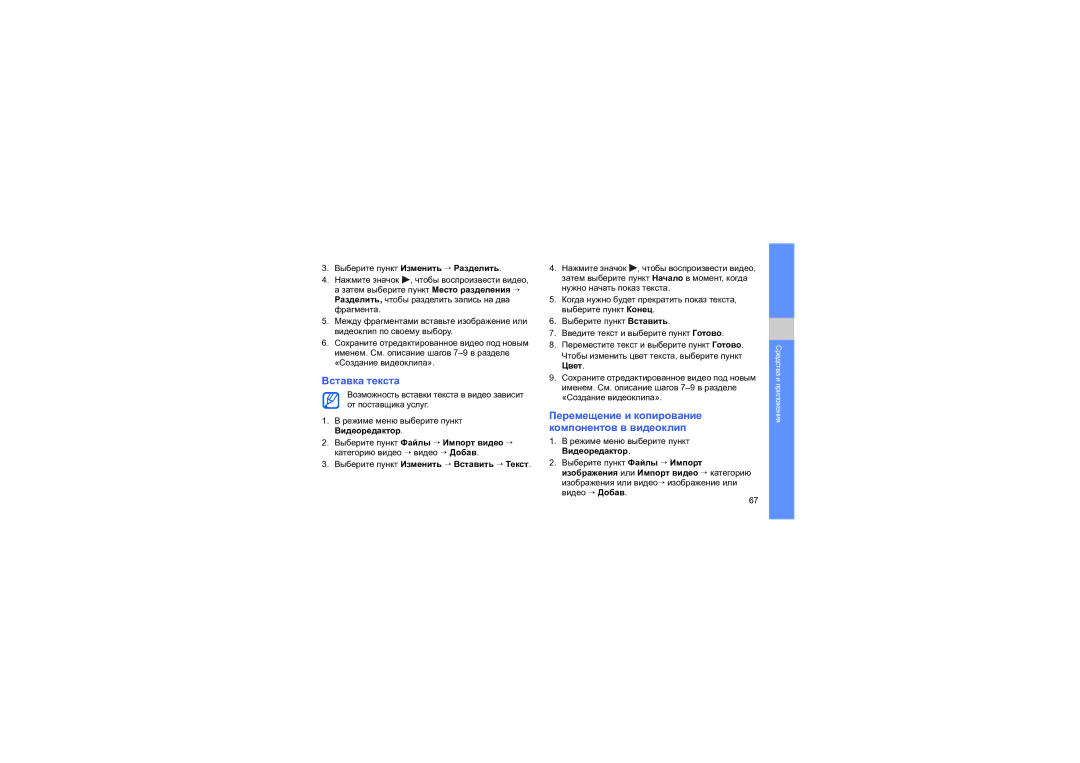3.Выберите пункт Изменить → Разделить.
4.Нажмите значок ![]() , чтобы воспроизвести видео, а затем выберите пункт Место разделения → Разделить, чтобы разделить запись на два фрагмента.
, чтобы воспроизвести видео, а затем выберите пункт Место разделения → Разделить, чтобы разделить запись на два фрагмента.
5.Между фрагментами вставьте изображение или видеоклип по своему выбору.
6.Сохраните отредактированное видео под новым именем. См. описание шагов
Вставка текста
Возможность вставки текста в видео зависит от поставщика услуг.
1.В режиме меню выберите пункт Видеоредактор.
2.Выберите пункт Файлы → Импорт видео → категорию видео → видео → Добав.
3.Выберите пункт Изменить → Вставить → Текст.
4.Нажмите значок ![]() , чтобы воспроизвести видео, затем выберите пункт Начало в момент, когда нужно начать показ текста.
, чтобы воспроизвести видео, затем выберите пункт Начало в момент, когда нужно начать показ текста.
5.Когда нужно будет прекратить показ текста, выберите пункт Конец.
6.Выберите пункт Вставить.
7.Введите текст и выберите пункт Готово.
8.Переместите текст и выберите пункт Готово.
Чтобы изменить цвет текста, выберите пункт Цвет.
9.Сохраните отредактированное видео под новым именем. См. описание шагов
Перемещение и копирование компонентов в видеоклип
1.В режиме меню выберите пункт Видеоредактор.
2.Выберите пункт Файлы → Импорт изображения или Импорт видео → категорию изображения или видео→ изображение или видео → Добав.
Средства и приложения
67